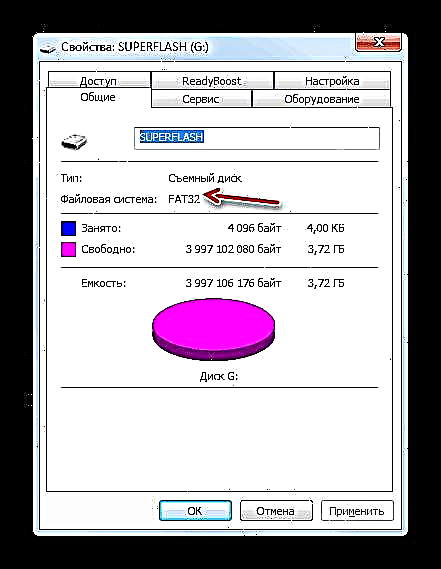Көптеген музыка әуесқойлары кейіннен радио арқылы тыңдау үшін аудио файлдарды компьютерден USB флэш-дискісіне көшіреді. Бірақ жағдай медианы құрылғыға қосқаннан кейін динамиктерде немесе құлаққаптарда музыка естімейтін шығар. Мүмкін, дәл осы радио музыка жазылған аудио файлдардың түрін қолдамайды. Бірақ тағы бір себеп болуы мүмкін: флэш-дискінің файл пішімі көрсетілген жабдықтың стандартты нұсқасына сәйкес келмейді. Әрі қарай, USB-дискіні қай форматта пішімдегіңіз келетінін және оны қалай жасау керектігін білеміз.
Пішімдеу тәртібі
USB флэш-жадын тануға радионың кепілдік беруі үшін оның файлдық жүйесінің пішімі FAT32 стандартына сәйкес болуы керек. Әрине, осы типтегі кейбір заманауи жабдықтар NTFS файлдық жүйесімен де жұмыс істей алады, бірақ мұны барлық магнитофон жасай алмайды. Сондықтан, USB-дискінің құрылғыға сәйкес екендігіне 100% сенімді болғыңыз келсе, аудио файлдарды жазбас бұрын оны FAT32 форматында пішімдеуіңіз керек. Сонымен қатар, процесті осы ретпен орындау маңызды: алдымен форматтау, содан кейін музыкалық шығармаларды көшіру.
Назар аударыңыз! Пішімдеу флэш-дискідегі барлық деректерді жоюды қамтиды. Сондықтан, егер сіз үшін маңызды файлдар онда сақталса, процедураны бастамас бұрын, оларды басқа сақтау ортасына өткізуді ұмытпаңыз.
Бірақ алдымен флэш-дискінің қай файлдық жүйеде екенін тексеру керек. Оны пішімдеудің қажеті жоқ шығар.
- Мұны істеу үшін, USB флэш-дискісін компьютерге қосыңыз, содан кейін негізгі мәзір арқылы сілтеме жасаңыз «Жұмыс үстелі» немесе түймесін басыңыз Бастау бөліміне өтіңіз «Компьютер».
- Бұл терезеде компьютерге қосылған барлық дискілер, оның ішінде қатты дискілер, USB және оптикалық медиа бар. Радионға қосылатын флэш-дискіні тауып, оның тінтуірдің оң жақ батырмасымен нұқыңыз (Юань) Пайда болған тізімде элементті нұқыңыз «Қасиеттер».
- Егер абзацқа қарама-қарсы болса Файлдық жүйе параметр бар «FAT32», демек, бұқаралық ақпарат құралы радиотелефонмен өзара әрекеттесуге дайын болғанын білдіреді және сіз оған қосымша қадамдарсыз қауіпсіз музыка жаза аласыз.
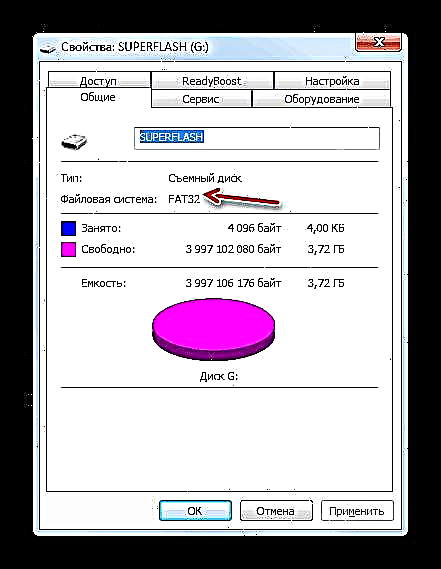
Егер кез-келген басқа файлдық жүйенің атауы көрсетілген элементке қарсы көрсетілсе, флэш-дискіні пішімдеу процедурасы орындалуы керек.



USB дискісін FAT32 файл пішіміне пішімдеу үшінші тарап қызметтік бағдарламаларын немесе Windows амалдық жүйесінің функционалын пайдалану арқылы жүзеге асырылуы мүмкін. Әрі қарай біз екі әдісті де толығырақ қарастырамыз.
1-әдіс: Үшінші тарап бағдарламалары
Ең алдымен, үшінші тарап бағдарламаларын қолдана отырып, FAT32 форматында флэш-дискіні пішімдеу тәртібін қарастырыңыз. Мысал ретінде Формат құралын пайдалану арқылы әрекеттер алгоритмі сипатталады.
HP USB дискіні сақтау форматы құралын жүктеп алыңыз
- USB флэш-дискісін компьютерге қосыңыз және әкімші атынан Format Tool қызметтік бағдарламасын іске қосыңыз. Ашылмалы тізімнен өріске «Құрылғы» Пішімдегіңіз келетін USB құрылғысының атын таңдаңыз. Ашылмалы тізім «Файлдық жүйе» параметрді таңдаңыз «FAT32». Алаңда «Көлемдік жапсырма» Пішімдеуден кейін дискіге тағайындалған атауды енгізуді ұмытпаңыз. Ерікті болуы мүмкін, бірақ латын әліпбиінің әріптері мен сандарын ғана қолданған жөн. Егер сіз жаңа атау енгізбесеңіз, пішімдеу процедурасын бастай алмайсыз. Осы қадамдарды орындағаннан кейін түймесін басыңыз «Формат дискісі».
- Содан кейін тілқатысу терезесі ашылады, онда ағылшын тілінде форматтау процедурасы басталса, ортадағы барлық деректер жойылатындығы туралы ескерту пайда болады. Егер сіз USB флэш-дискісін пішімдегіңіз келетініне сенімді болсаңыз және одан барлық құнды деректерді басқа дискіге өткізсеңіз, нұқыңыз Иә.
- Осыдан кейін форматтау процедурасы басталады, оның динамикасын жасыл индикатордың көмегімен байқауға болады.
- Процесс аяқталғаннан кейін құрал FAT32 файлдық жүйесінде форматталады, яғни аудио файлдарды жазуға, содан кейін оларды радио арқылы тыңдауға дайын болады.
Сабақ: Флэш-дискіні пішімдеу бағдарламасы

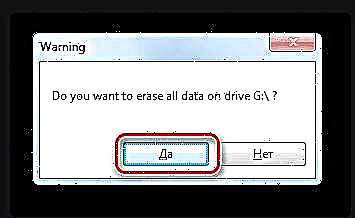

2-әдіс: Windows стандартты құралдары
USB мультимедиа файлдық жүйесін FAT32 форматында тек қана ендірілген Windows құралдарын қолдана отырып пішімдеуге болады. Біз Windows 7 жүйесінің мысалында әрекеттер алгоритмін қарастырамыз, бірақ тұтастай алғанда бұл жолдың басқа операциялық жүйелері үшін қолайлы.
- Терезеге өтіңіз «Компьютер»картада орналасқан дискілер көрсетіледі. Мұны қазіргі файлдық жүйені тексеру процедурасын қарастырған кезде сипатталғандай жасауға болады. Нұқыңыз Юань флэш-дискінің атымен, сіз радиоға қосылуды жоспарлап отырсыз. Ашылған тізімнен таңдаңыз «Пішім ...».
- Пішімдеуді теңшеу терезесі ашылады. Мұнда сіз тек екі әрекетті орындауыңыз керек: ашылмалы тізімде Файлдық жүйе опцияны таңдаңыз «FAT32» түймесін басыңыз «Жұмысты бастау».
- Процедураны бастау ақпарат тасушыларында сақталатын барлық мәліметтерді жояды деген ескертумен терезе ашылады. Егер сіз өз әрекеттеріңізге сенімді болсаңыз, шертіңіз «Жарайды».
- Пішімдеу процесі басталады, содан кейін сәйкес ақпараты бар терезе ашылады. Енді сіз радиоға қосылу үшін USB флэш-жадын қолдана аласыз.

Сондай-ақ қараңыз: Автомобиль радиосына арналған USB флэш-дискісіне музыканы қалай жазу керек



Егер радиоға қосылған USB флэш-дискісі музыканы ойнағысы келмесе, үмітсіздік жасамаңыз, өйткені оны компьютер арқылы FAT32 файлдық жүйесінде пішімдеу жеткілікті болуы мүмкін. Мұны үшінші тарап бағдарламаларын немесе операциялық жүйеге енген функцияны қолдану арқылы жасауға болады.